Github 之删除文件或者文件夹(不影响本地文件,只删除远端的指定文件或者文件夹) 操作

Github 之删除文件或者文件夹(不影响本地文件,只删除远端的指定文件或者文件夹) 操作
目录
Github 之删除文件或者文件夹(不影响本地文件,只删除远端的指定文件或者文件夹) 操作
一、简单介绍
Git(读音为/gɪt/。)是一个开源的分布式版本控制系统,可以有效、高速地处理从很小到非常大的项目版本管理。 [1] Git 是 Linus Torvalds 为了帮助管理 Linux 内核开发而开发的一个开放源码的版本控制软件。
本节介绍,Git 对 远程文件或者文件夹的删除操作,比如在gitignore 中未添加,而被推送到远端的文件(后面发现多余的文件)等。
二、问题现象
在 Github 在的网页上的操作,似乎没有删除文件夹操作,文件删除有,但是一个个删除很辛苦,怎么办呢?
在本地打开 Git bash ,一键删除 remote 文件或者文件夹即可,很方便,下面具体介绍


三、Git Bash 命令删除 Remote 远端 文件夹
1、命令介绍
1)git --help # 帮助命令
2)git pull origin master # 将远程仓库里面的项目拉下来
3)git push origin master # 将本地Commit推送到远程仓库
4)dir # 查看有哪些文件夹
5)git rm -r --cached target # 删除target文件夹
6)git commit -m '删除了target' # 提交,添加操作说明
2、注意事项
1)如果本地有需要推送到远端的操作,建议优先推送到远端(git push origin master),保证远程与本地一致性,避免删除文件后,不必要的冲突
2)重要:为了保证本地远端一致性,记得先拉一下远程的仓库(git pull origin master),和同步一下本地的操作到远端,且保证远端本地删除前的一致性
3、具体操作
1)找到对应的本地项目,右键打开 Git Bash Here

2)git add . 看一下有没有需要推送的差异,到远端,有责一定记得先推送过去

3)同时为了保持远端和本地一致性,记得务必 git pull origin master(不一定 master,拉一下要修改的分支) 一下哈
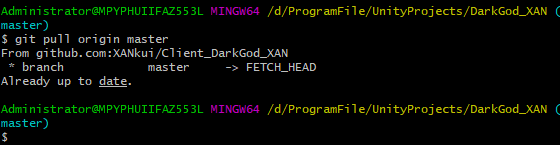
4)dir 看一下要删除的文件或者文件夹
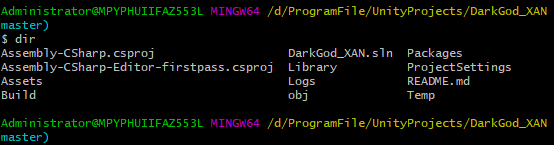
5)现在我们删除 Logs 文件夹,使用命令 git rm -r --cached Logs

6) git status 查看一下状态
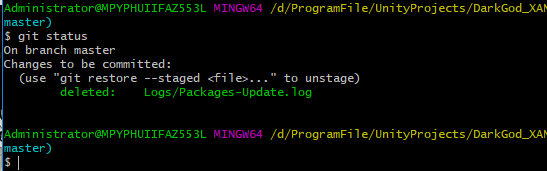
7)git commit -m "说明comity理由",然后 git pull origin master 将远程仓库里面的项目拉下来(拉下可能远端的刚修改),git push origin master 将本地Commit推送到远程仓库

8)刷新下,远端 Github 的 Logs 文件就不在了,而本地未受影响



相关文章
- GitHub 访问加速指南
- github
- CSDN日报190909:详解Github周冠军项目Faceswap的变脸攻略
- 爬取github仓库所有release文件
- [转]GitHub上优秀的Go开源项目
- 将本地文件上传到github空仓库(git实现)
- 把本地项目文件上传到github远程仓库的教程
- idel上传代码到github时遇到的Push rejected: Push to origin/master was rejected
- IDEA从Github中pull或者push成功之后tomcat启动不了,报Error....
- 二、Git工具提交文件到GitHub
- 二、GitHub创建仓并提交项目
- GitHub托管BootStrap资源汇总
- Github(Gitee)之 建立 .gitignore 文件 屏蔽一些文件上传,不上传自己不需要的文件或者文件夹
- Git学习:如何在Github的README.MD文件下添加图片
- 上传本地文件到github
- 从github下载单个文件
- CodePlex关闭,建议迁移至GitHub
- 比Nginx性能更强的下一代Web服务器Caddy,GitHub上开源项目start数量已经超过Nginx
- 下载 github 项目文件到本地方法

